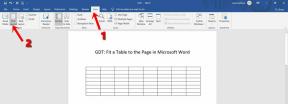Popravak: Discord i Rainbow Six Opsada ne rade
Igre / / August 04, 2021
Reklame
Ako Discord i Rainbow Six Opsada ne rade kako se očekivalo, ovaj vodič pomoći će vam da riješite ovaj problem. Ova taktička pucačka video igra doživljava obuzimajuće iskustvo igranja zajedno s nekim intrigantnim izazovima. Nadalje, već je uspio primiti dosta pozitivnih recepcija od igrača širom svijeta. Tada biste u potpunosti iskoristili njegove mogućnosti za više igrača, mogli biste isprobati uvijek popularni kanal za razmjenu poruka i komunikaciju Discord.
Međutim, čini se da integracija uzrokuje nekoliko problema s korisničkom bazom. Brojne su žalbe Reddit i Zajednica parova u vezi s istim. Iako neki korisnici ne mogu pristupiti sloju Discord u igri Rainbow Six, drugima je teško koristiti značajku glasovnog chata Discord s ovom igrom. Kao rezultat toga, oni ne mogu čuti glas drugog igrača. S tim u vezi, ovaj vodič će navesti razne metode za popravljanje Discord-a i Rainbow Six Opsade nisu radni problemi.

Sadržaj
-
1 Popravak: Discord i Rainbow Six Opsada ne rade
- 1.1 Popravak 1: Pokrenite Discord kao administrator
- 1.2 Popravak 2: Provjerite status prekrivanja
- 1.3 Popravak 3: Dodajte Rainbow Six Siege aktivnostima igre Discord
- 1.4 Popravak 4: Omogućite hardversko ubrzanje
- 1.5 Popravak 5: Promijenite Rainbow Six Siege VSync
- 1.6 Popravak 6: Postavite Discord na High Priority
- 1.7 Popravak 7: Ograničite FPS
Popravak: Discord i Rainbow Six Opsada ne rade
Pa koji su razlozi za oba ova pitanja? Pa, što se tiče problema s preklapanjem, to bi moglo biti povezano s aplikacijom Omogući prekrivanje u igri ili čak s postavkama Aktivnosti igre. U skladu s istim crtama, ako aplikacija ne dobije potrebna dopuštenja, možda će se prikazati i u ovoj pogrešci. Isto tako, hardversko ubrzanje također može dovesti do ove pogreške.
Reklame
Tada ako govorimo o problemima koji se odnose na glasovni chat, problemi s postavkom VSync, nizak prioritet sustava Discord ili veća stopa osvježavanja mogu biti krivci. S tim u vezi, ovaj vodič će vam pokazati kako riješiti sve temeljne probleme koji će zauzvrat popraviti i neispravni problem Discord i Rainbow Six Siege.
Popravak 1: Pokrenite Discord kao administrator
Ako se aplikacija izvodi u restriktivnom okruženju, možda neće dobiti potrebne skupove administrativnih dozvola za pravilno funkcioniranje. Stoga se preporučuje da pokrenete DIscord s povišenim privilegijama, što se može učiniti na sljedeći način:
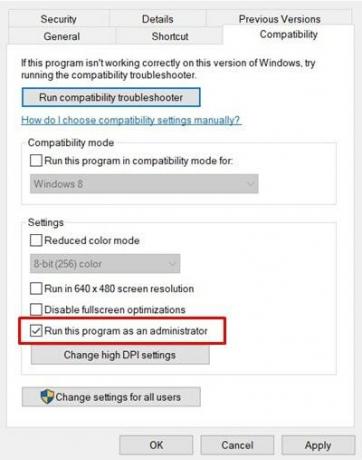
- Desnom tipkom miša kliknite EXE datoteku Discord-a i odaberite Svojstva.
- Zatim idite na odjeljak Kompatibilnost i odaberite Pokreni ovaj program kao administrator.
- Pritisnite Primijeni, a zatim U redu. Sada provjerite popravlja li problem Discord i Rainbow Six Siege koji ne rade.
Popravak 2: Provjerite status prekrivanja
Nešto u očitom smislu, trebali biste biti sigurni da je značajka prekrivanja Discord zaista omogućena. Ako to nije slučaj, tada će se sigurno dogoditi problemi povezani s prekrivanjem. Stoga slijedite korake u nastavku i omogućite prekidač ako je onemogućen:
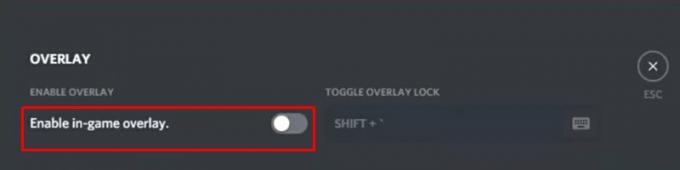
Reklame
- Pokrenite aplikaciju Discord i idite na Korisničke postavke.
- Pomaknite se do opcije preklapanja s lijeve trake izbornika.
- Na kraju, uključite opciju Omogući prekrivanje u igri.
- Pogledajte hoće li se otkloniti neispravni problem Discord i Rainbow Six Siege ili ne.
Popravak 3: Dodajte Rainbow Six Siege aktivnostima igre Discord
Ako niste dodali Rainbow Siege u odjeljak Discord's Activity Activity, potonji možda neće moći iscrtati svoj daljnji tijek djelovanja.
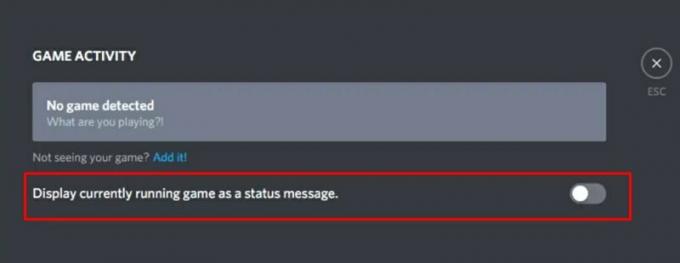
- Dakle, pokrenite Discord na računalu i idite na Korisničke postavke.
- Zatim odaberite opciju Game Activity na lijevoj traci izbornika.
- Omogućite prekidač "Prikaži igru koja se trenutno prikazuje kao poruku o statusu".
- Sada biste trebali vidjeti gumb Dodaj, kliknite na njega.
- Na izborniku odaberite Rainbow Six Siege i kliknite Dodaj igru.
Jednom kad je to gotovo, problem koji nije radio Discord i Rainbow Six Opsada možda je riješen. Ako ne, evo nekoliko drugih rješenja koja biste mogli isprobati.
Popravak 4: Omogućite hardversko ubrzanje
Discordova značajka hardverskog ubrzanja koristi GPU kako bi aplikacija radila glatko. Omogućavanje ove značajke obično rješava većinu osnovnih problema s izvedbom. A mogao bi dati povoljne rezultate i u ovom slučaju.
Reklame
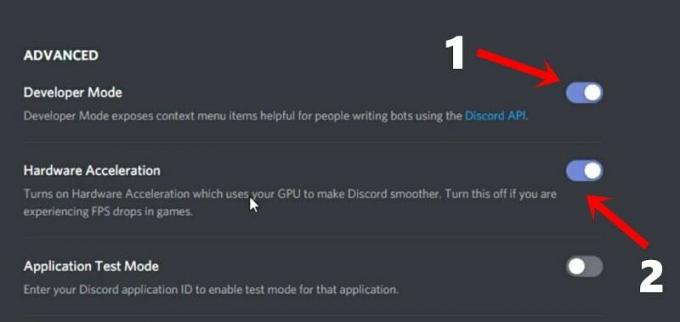
- Stoga pokrenite aplikaciju Discord na računalu i idite na Korisničke postavke.
- Pomaknite se do odjeljka Izgled (u odjeljku Aplikacije i postavke).
- Omogućite opciju Način za programere.
- Ovo bi trebalo otvoriti drugi izbornik, omogućiti hardversko ubrzanje s njega.
- Pogledajte popravlja li problem Discord i Rainbow Six Siege koji ne rade.
Popravak 5: Promijenite Rainbow Six Siege VSync
Potpuno onemogućavanje funkcije VSync moglo bi rezultirati padovima FPS-a i nezaustavljivim mikro mucanjem. U skladu s istim linijama, ako postavite visok omjer VSync, to bi moglo rezultirati nekoliko problema s prikazom. Dakle, točka ravnoteže je kada je VSync postavljen na 1, koji zatim sinkronizira rendere s brzinom osvježavanja monitora. Evo kako se ta postavka može promijeniti:
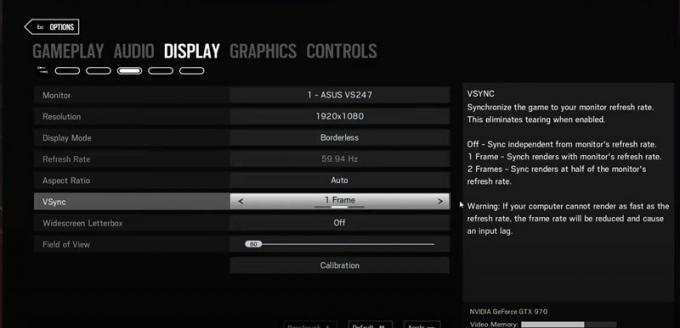
- Pokrenite Rainbow Six Siege na računalu i kliknite ikonu Postavke koja se nalazi u gornjem desnom kutu
- Na padajućem izborniku odaberite Opcije. Idite na odjeljak Zaslon i pomaknite se do opcije VSYnc.
- Postavite ga na 1 i pritisnite Primijeni. Sada zatvorite igru i ponovo je pokrenite, problem Discord i Rainbow Six Siege ne bi funkcionirao.
Popravak 6: Postavite Discord na High Priority
Na temelju prioriteta aplikacije ili softvera, Windows distribuira resurs u skladu s tim. Iako to dovodi do učinkovite raspodjele sistemskih resursa, ponekad bi aplikaciji koja se nalazi niže u redoslijedu ključanja možda trebao višak sistemskih resursa za pravilno funkcioniranje. Isti slučaj mogao bi biti i s Discordom. S tim u vezi, možete ručno promijeniti prioritet aplikacije na Visoki, kako slijedi:
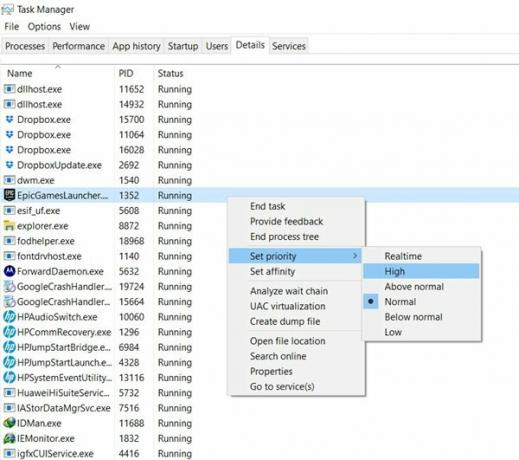
- Pokrenite Windows Task Manager pomoću kombinacija prečaca Ctrl + Shift + Esc.
- Zatim idite na odjeljak Pojedinosti i pomaknite se do usluga Discord.
- Ako vidite više od jedne usluge Discord, kliknite desnu tipku miša na onu koja troši maksimalan resurs.
- Na izborniku odaberite ‘Postavi prioritet’ i postavite ga na Visoki.
- Kad završite, ponovno pokrenite računalo i provjerite ispravlja li problem Discord i Rainbow Six Siege koji ne rade.
Popravak 7: Ograničite FPS
Pokretanje igre s većom brzinom od sekunde (FPS) od one za koju je sposobno vaše računalo, moglo bi dovesti do negativnog utjecaja na cjelokupno igranje. Stoga se preporučuje ograničenje FPS-a, što se može učiniti iz konfiguracijske datoteke igre na sljedeći način:
- Otvorite File Explorer i idite u instalacijski direktorij igre.
- Tamo biste trebali vidjeti mapu s alfanumeričkim nizom znakova.
- Desnom tipkom miša kliknite na nju i odaberite Open With> Notepad.
- Sada pomaknite se do odjeljka [Prikaz] i postavite vrijednost FPSLimit na 75.
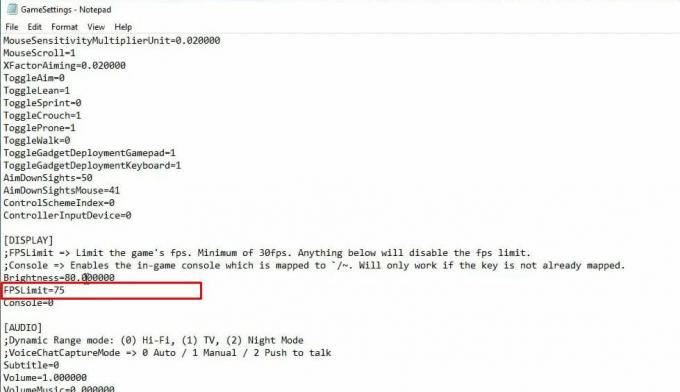
- Spremite ga i zatvorite datoteku. Sada ga kliknite desnom tipkom miša i odaberite Svojstva.
- Omogućite samo za čitanje u odjeljku Atributi i kliknite Primijeni> U redu. To je to. Pitanje je sada ispravljeno.
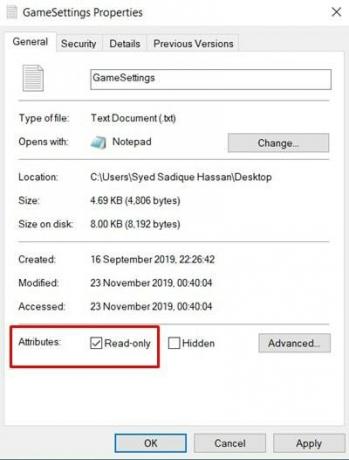
Ovim zaključujemo vodič o tome kako riješiti problem koji ne radi Discord i Rainbow Six Opsada. Podijelili smo sedam različitih popravaka za iste, javite nam u komentaru koji je to objasnio uspjeh u vašem slučaju. Zaokruživanje, evo nekoliko iPhone Savjeti i trikovi, Savjeti i trikovi za računala, i Android savjeti i trikovi da biste se trebali i odjaviti.